Якщо ваш комп’ютер не підтримує безпечне завантаження, ви цього не зробите оновити до Windows 11. Коли ви перевірите наявність оновлень, ви отримаєте повідомлення про помилку: «Цей комп’ютер не може працювати з Windows 11. Ось чому: ПК повинен підтримувати безпечне завантаження“.
Як швидке нагадування, безпечне завантаження – це a функція безпеки який блокує завантаження шкідливих програм під час запуску комп’ютера. Хороша новина полягає в тому, що більшість сучасних комп’ютерів підтримують безпечне завантаження. Однак цей параметр іноді відключається в налаштуваннях мікропрограми ПК, або BIOS. Це перше програмне забезпечення, яке запускається під час завантаження комп’ютера, до Windows.
Увімкнення безпечного завантаження в налаштуваннях BIOS повинно допомогти вам позбутися цієї помилки і оновити до Windows 11.
Як виправити «Цей ПК повинен підтримувати безпечне завантаження»?
Увімкніть безпечне завантаження
- Перейдіть до Налаштування.
- Виберіть Оновлення та безпека.
- Натисніть на Відновлення.
- Потім натисніть на Перезавантажте зараз кнопка під Розширений запуск.
- Виберіть Усунути неполадки.
- Йти до Розширені опції.
- Виберіть Налаштування прошивки UEFI.

Додаткові параметри Windows 11 - Перезавантажте комп’ютер.
- Йти до Налаштування UEFI.
- Натисніть на Вкладка завантаження.
- Увімкнути Безпечне завантаження.
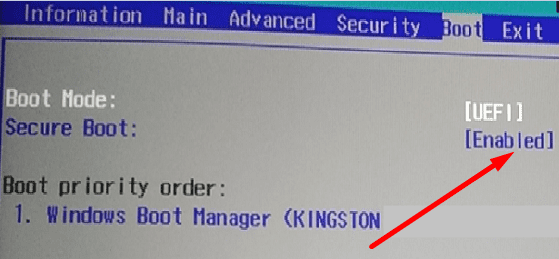
Увімкнути безпечне завантаження Windows 11 - Вийдіть із налаштувань UEFI та збережіть зміни.
Вам також може знадобитися змінити налаштування режиму завантаження зі старої BIOS на UEFI/BIOS. Якщо ваш пристрій підтримує обидва режими, зробіть UEFI своїм першим або єдиним варіантом.
Налаштування UEFI відрізняються залежно від вашого виробника. Щоб отримати додаткові відомості про пошук правильних налаштувань UEFI, перейдіть на сторінку підтримки виробника ПК.
Як редагувати налаштування UEFI на різних моделях комп’ютерів:
- HP
- Dell
- Lenovo
- Huawei
Обійти TPM для Windows 11
Крім того, ви також можете повністю обійти TPM і безпечне завантаження та примусово оновити до Windows 11. Ви можете використовувати це рішення, якщо ваш комп’ютер не підтримує TPM або використовує непідтримувану версію TPM. Налаштуйте свій реєстр і створіть новий запис, який дозволяє оновлювати непідтримуваний TPM.
- Відкрийте редактор реєстру.
- Йти до HKEY_LOCALMACHINE\SYSTEM\Setup\MoSetup.
- Клацніть правою кнопкою миші MoSetup, і додайте новий DWORD вхід.
- Назвіть його AllowUpgradesWithUnsupportedTPMOrCPU.
- Двічі клацніть новий запис і встановіть його значення 1.
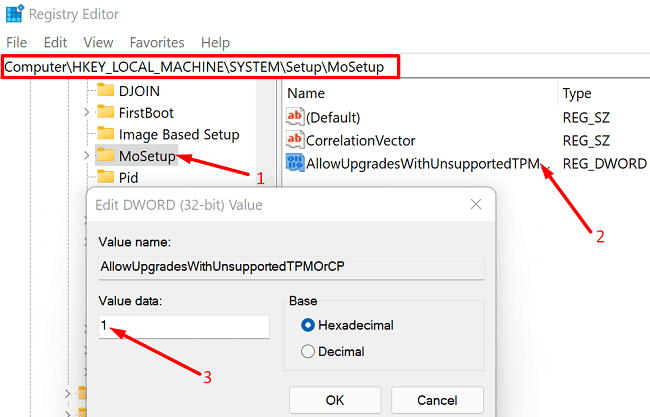
- Потім перейдіть до Сторінка завантаження Windows 11 і вручну встановити ОС.
⇒ Швидка примітка: TPM покращує безпечне завантаження. Нагадуємо, що Secure Boot використовує TPM для перевірки ОС під час завантаження.
Як і очікувалося, Microsoft не рекомендує обходити TPM. Встановлення Windows 11 на непідтримуваному апаратному забезпеченні може спричинити всілякі неочікувані проблеми, включаючи збої і питання безпеки. Найбезпечнішим рішенням є купити новий комп'ютер що відповідає системним вимогам Windows 11.
Висновок
Якщо ви не можете оновитися до Windows 11, оскільки ваш комп’ютер не підтримує безпечне завантаження, перейдіть до налаштувань UEFI і ввімкніть безпечне завантаження. Крім того, ви також можете налаштувати свій реєстр і дозволити оновлення на непідтримуваному TPM. Однак Microsoft не рекомендує йти цим шляхом.
Ви оновили до Windows 11? Вам подобається нова версія ОС? Поділіться своїми думками в коментарях нижче.